Amazon-Warenkorb wiederherstellen - geht das?
Sie können Ihren Amazon-Warenkorb leider nicht wiederherstellen, wenn Artikel verschwunden sind. Wir zeigen Ihnen, wie Sie Artikel im Warenkorb speichern.

(Bild: Chiociolla/Shutterstock.com)
- Lars Sandmann
Wenn Sie auf Amazon einen Artikel in den Warenkorb legen, ist dieser für gewöhnlich dort gespeichert. Möchten Sie den Artikel nicht direkt kaufen und vorerst nur im Warenkorb lassen, kann es vorkommen, dass Sie beim nächsten Besuch auf Amazon einen leeren Warenkorb vorfinden. In diesem Beitrag erklären wir Ihnen, wie Sie Artikel speichern und im Warenkorb behalten.
- Amazon-Artikel im Warenkorb behalten
- Amazon-Artikel auf Merkliste speichern
- Amazon-Artikel auf Wunschliste setzen
Amazon-Artikel im Warenkorb behalten
Zwar können Sie einen Warenkorb auf Amazon nicht direkt wiederherstellen, jedoch können Sie Artikel im Einkaufwagen so speichern, dass sie nicht verschwinden. Im Folgenden lesen Sie, was Sie dafür tun müssen:
- Stellen Sie sicher, dass Sie mit Ihrem Benutzerkonto auf Amazon angemeldet sind. Somit bleiben die Artikel gespeichert, die Sie in Ihren Einkaufwagen legen. Erst wenn Sie mit Ihrer Bestellung zur Kasse gehen und bezahlen, verschwinden die Artikel aus Ihrem Warenkorb.
- Wenn Sie mit Ihrem Amazon-Benutzerkonto angemeldet sind, bleiben die Artikel in Ihrem Einkaufwagen auf allen Geräten gespeichert. Wenn Sie einen Artikel über Ihren PC in den Warenkorb auf Amazon legen, erscheint der Artikel auch im Warenkorb Ihrer Amazon-App auf dem Smartphone.
- Haben Sie einen Artikel auf Amazon ohne vorherige Anmeldung mit Ihrem Benutzerkonto in den Warenkorb gelegt, werden die Artikel im Warenkorb nur als Cookie im Zwischenspeicher festgehalten. Wird der Cookie gelöscht oder läuft ab, ist Ihr Warenkorb wieder leer. Der Warenkorb lässt sich dann leider nicht wiederherstellen.
Amazon-Artikel auf Merkliste speichern
Sie haben auch die Möglichkeit, Artikel, die Sie später kaufen möchten, auf eine Merkliste zu setzen. Das geht sowohl über Ihren PC als auch über die Amazon-App auf Ihrem Smartphone. Die Vorgehensweise ist dabei gleich. Denken Sie auch hier daran, sich zuvor mit Ihrem Benutzerkonto auf Amazon anzumelden.
Folgen Sie unserer Schritt-für-Schritt-Anleitung oder schauen Sie sich die Kurzanleitung an.
Amazon-Artikel auf die Merkliste setzen (2 Bilder)
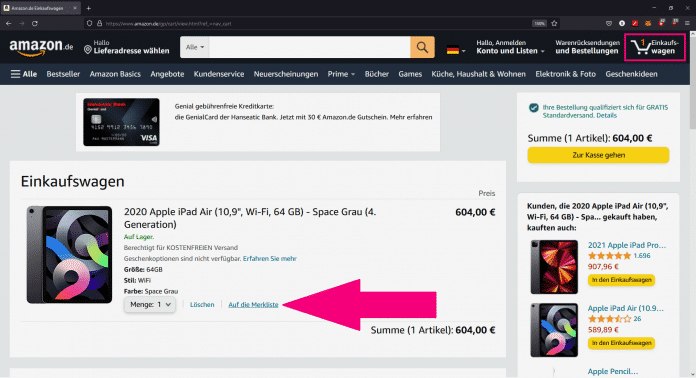
1. Schritt:
Amazon-Artikel auf Wunschliste setzen
Alternativ können Sie auf Amazon über Ihren PC oder über der Amazon-App auf Ihrem Smartphone eine Wunschliste zusammenstellen und darauf Artikel für einen späteren Einkauf speichern. Das Verfahren ist dabei an PC und in der App gleich. Melden Sie sich dafür zuvor in Ihrem Benutzerkonto auf Amazon an.
Folgen Sie unserer Schritt-für-Schritt-Anleitung oder schauen Sie sich die Kurzanleitung an.
Amazon-Wunschliste anfertigen (3 Bilder)
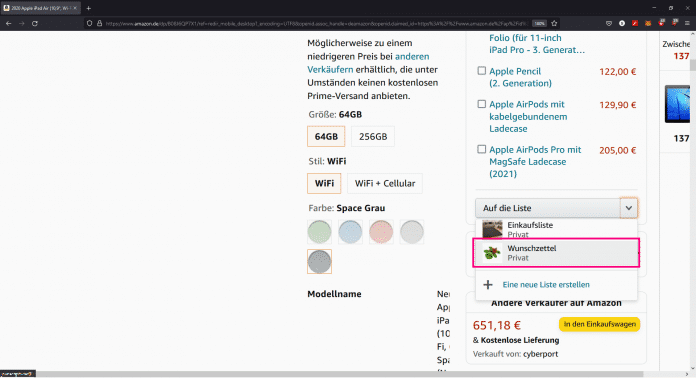
1. Schritt:
Kurzanleitung: Merkliste
- Legen Sie einen Artikel in den Warenkorb und gehen Sie oben im Menü auf "Einkaufswagen". Klicken Sie neben dem angezeigten Artikel auf "Auf die Merkliste", um diesen dort für einen späteren Zeitpunkt zu speichern.
- Um den gespeicherten Artikel wieder in den Warenkorb zu verschieben, klicken Sie auf der Amazon-Webseite oben im Menü auf "Einkaufwagen". Im Einkaufwagen finden Sie unter "Für später gespeichert" den Artikel auf der Merkliste. Klicken Sie an dieser Stelle auf "In den Einkaufwagen", um Ihren Einkauf fortzusetzen.
Kurzanleitung: Wunschliste
- Wählen Sie den gewünschten Artikel auf der Amazon-Webseite aus und gehen Sie auf der Artikel-Seite rechts runter bis zum Punkt "Auf die Liste". Diesen wählen Sie aus und klicken auf "Wunschzettel", um den Artikel auf die Wunschliste zu setzen.
- Um den gespeicherten Artikel von der Wunschliste in den Einkaufwagen zu verschieben, klicken Sie auf der Startseite von Amazon oben im Menü auf "Konto und Listen". Danach wählen Sie unter "Meine Listen" den Punkt "Wunschzettel" aus.
- In der Wunschliste befindet sich der zuvor gespeicherte Artikel. Klicken Sie nun auf "In den Einkaufwagen", um Ihren Einkauf fortzuführen.
(lasa)